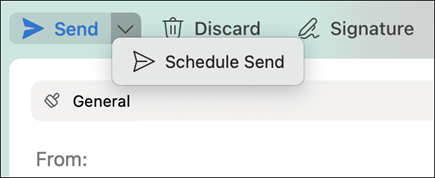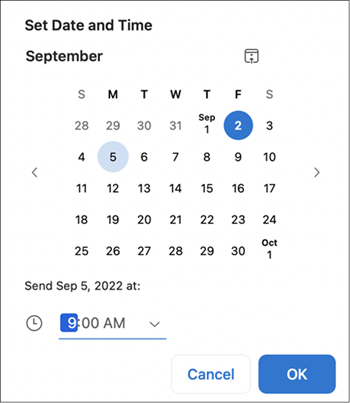In Outlook su macOS non sono disponibili regole per posticipare sistematicamente il recapito dei messaggi. È tuttavia possibile posticiparne il recapito, come descritto di seguito.
Nota: Le versioni precedenti di Outlook per Mac fanno riferimento a questa caratteristica con il nome Invia più tardi.
Questa funzionalità non è disponibile per gli account IMAP o POP, ad esempio Gmail, Yahoo o iCloud.
Pianificare l'invio di un messaggio in un secondo momento
-
Compose il messaggio di posta elettronica e includere uno o più nomi di destinatari nella riga A:.
-
Sul pulsante Invia fare clic sulla freccia a discesa e selezionare Pianifica invio.
-
Immettere un'ora e una data per l'invio del messaggio.
-
Fare clic su OK.
Il messaggio verrà salvato nella cartella Bozze fino all'ora e alla data specificate. Verrà inviato anche se Outlook non è aperto nel computer.
Annullare un messaggio pianificato per l'invio in un secondo momento
-
Nella cartella Bozze aprire il messaggio di posta elettronica.
-
Selezionare Annulla invio.
-
Selezionare Sì per confermare.
Il messaggio rimarrà aperto in modo che sia possibile inviarlo immediatamente o posticiparlo a un altro momento.
Requisiti
-
Questa funzionalità è disponibile solo in Microsoft 365 abbonamento, Outlook 2019 per Mac e Outlook 2021 per Mac (selezionare Outlook > Informazioni su Outlook per verificare la versione in uso).
-
Questa caratteristica richiede un account di Exchange, ad esempio Outlook.com ospitato in Microsoft 365 o in Exchange 2016 CU5 e versioni successive.
-
Non funziona con gli account IMAP o POP, ad esempio Gmail, Yahoo o iCloud.
Problemi?
Selezionare Guida > Contattare il supporto.
Argomenti correlati
Richiedere una conferma di lettura o una notifica di recapito